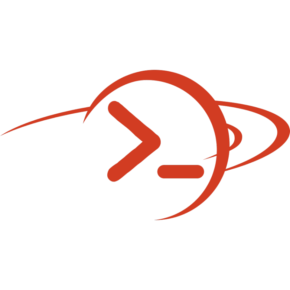userscripts
Unterschiede
Hier werden die Unterschiede zwischen zwei Versionen angezeigt.
| Beide Seiten der vorigen RevisionVorhergehende ÜberarbeitungNächste Überarbeitung | Vorhergehende Überarbeitung | ||
| userscripts [13.12.2023 15:39] – digicitygaz | userscripts [28.09.2024 17:56] (aktuell) – Externe Bearbeitung 127.0.0.1 | ||
|---|---|---|---|
| Zeile 17: | Zeile 17: | ||
| ^ Benutzerskript ^ Autor ^ Aktion ^ | ^ Benutzerskript ^ Autor ^ Aktion ^ | ||
| | lazy_pr0gamer | atain | [[https:// | | lazy_pr0gamer | atain | [[https:// | ||
| - | | Galaxy Control | AxelFLOSS | [[https:// | ||
| | Visuals | AxelFLOSS | [[https:// | | Visuals | AxelFLOSS | [[https:// | ||
| | Space Background | AxelFLOSS | [[https:// | | Space Background | AxelFLOSS | [[https:// | ||
| - | | Scavengers Toolbox | AxelFLOSS / Timo_Ka | [[https:// | ||
| | Gimme Charts | joghurtrucksack | [[https:// | | Gimme Charts | joghurtrucksack | [[https:// | ||
| | Warsim | joghurtrucksack | [[https:// | | Warsim | joghurtrucksack | [[https:// | ||
| Zeile 35: | Zeile 33: | ||
| Ressourcen: | Ressourcen: | ||
| - | - Ressourcenrechner basierend auf eigener Produktion + auf den Planeten. | + | * Ressourcenrechner basierend auf eigener Produktion + auf den Planeten. |
| - | - Anzeige, in wie vielen Stunden das nächste Lager auf allen Planeten voll ist und welcher Rohstoff. | + | |
| Flotte: | Flotte: | ||
| - | - Buttons für volle gt Expos mit oder ohne das beste Schiff. | + | * Buttons für volle gt Expos mit oder ohne das beste Schiff. |
| - | - Anzeige der Flottenankunft im 2. Flottenmenü. | + | |
| - | - Uhr in der Übersicht für die relative Zeit in Stunden. | + | |
| Expos: | Expos: | ||
| - | - Max. Expo-Punkte und aktuell ausgewählte Punkte im Flottenmenü. | + | * Max. Expo-Punkte und aktuell ausgewählte Punkte im Flottenmenü. |
| - | - Selbst eingestellte Expo-Flotten. | + | |
| - | - Beutegröße in den Nachrichten. | + | |
| - | - Statistiken über Expos. | + | |
| - | - Anzahl der Expos zum ausgewählten Ziel in den letzten 24 Stunden im 2. Flottenmenü. | + | |
| **Betriebshinweise** | **Betriebshinweise** | ||
| - | - Ressourcen-Tab des Planeten nach jedem Minen-Upgrade ansehen. | + | * Ressourcen-Tab des Planeten nach jedem Minen-Upgrade ansehen. |
| - | - Alle Planeten nach jeder Maximierer-Forschung ansehen. | + | |
| - | - Gelegentlich prüfen, ob Nero die nächste Stufe für max. Expo-Punkte erreicht hat (Statistikpunkte Platz 1-100 ansehen). | + | |
| - | - Ressourcen, die Flotten haben, werden nicht berücksichtigt - wenn Flotten Ressourcen auf einen anderen Planeten übertragen haben, diesen ansehen. | + | |
| - | - Zu den Planeten gehen, wenn Lager erweitert wurden (unabhängig von der Ansicht). | + | |
| - | - Nach Expos die Berichte und die Rückkehr der Ressourcen ansehen. | + | |
| - | - Niemanden von der Handelsföderation angreifen (sehr wichtig). | + | |
| **Probleme/ | **Probleme/ | ||
| Zeile 66: | Zeile 64: | ||
| Wenn Planeten aufgegeben wurden, die nicht wieder kolonisiert werden, oder wenn man auf Englisch spielt und deshalb die Statistiken von den Expos nicht übereinstimmen: | Wenn Planeten aufgegeben wurden, die nicht wieder kolonisiert werden, oder wenn man auf Englisch spielt und deshalb die Statistiken von den Expos nicht übereinstimmen: | ||
| - | - `Tampermonkey` > `Dashboard` > `Einstellungen` | + | * `Tampermonkey` > `Dashboard` > `Einstellungen` |
| - | - `Konfigurationsmodus` auf `Fortgeschritten` stellen (ganz oben). | + | |
| - | - `Installierte Benutzerskripte` > `progame_resourcetilwhen` > `Speicher` | + | |
| - | - Alles im Textfeld löschen und `{}` eingeben, dann speichern. | + | |
| Wenn immer noch ein Fehler auftritt, über Discord Kontakt aufnehmen. | Wenn immer noch ein Fehler auftritt, über Discord Kontakt aufnehmen. | ||
| - | ==== Galaxy Control ==== | ||
| - | |||
| - | Ermöglicht die Steuerung der Galaxieansicht über Pfeiltasten und WASD. | ||
| - | |||
| - | ^ Befehl ^ Taste ^ | ||
| - | | Vorheriges System | `←`, `a` | | ||
| - | | Nächstes System | `→`, `d` | | ||
| - | | Vorherige Galaxie | `↑`, `w` | | ||
| - | | Nächste Galaxie | `↓`, `s` | | ||
| ==== Visuals ==== | ==== Visuals ==== | ||
| Zeile 90: | Zeile 79: | ||
| Ersetzt das Hintergrundbild des Spiels. | Ersetzt das Hintergrundbild des Spiels. | ||
| - | |||
| - |  mit farblicher Hervorhebung, |
| - | * Gefahrenpotenzial (Anzahl der Schiffe * Angriffswert) mit farblicher Hervorhebung, | + | * Notwendige kleine Transporter (vorläufig: |
| - | * Notwendige kleine Transporter (vorläufig: | + | * Recyclingpotenzial entspricht dem potenziellen Trümmerfeld |
| - | * Recyclingpotenzial entspricht dem potenziellen Trümmerfeld. | + | * Potenziell plünderbare Ressourcen |
| - | * Potenziell plünderbare Ressourcen. | + | * Potenziell notwendige Recycler |
| - | * Potenziell notwendige Recycler. | + | * Beste Ress / Sek zeigt die optimale Ressourcenausbeute pro Sekunde an |
| - | * Beste Ress / Sek zeigt die optimale Ressourcenausbeute pro Sekunde an. | + | * Bester Plant zeigt den besten Startpunkt für den Raid an, mit einem Sonderfall für den Galaxiensprung hier wird " |
| - | * Bester Plant zeigt den besten Startpunkt für den Raid an, mit einem Sonderfall für den Galaxiensprung hier wird " | + | * Marktwert der Ressourcen entspricht dem Äquivalent nach dem Marktplatz (eigene Werte können im Marktplatz gepflegt werden) |
| - | * Marktwert der Ressourcen entspricht dem Äquivalent nach dem Marktplatz (eigene Werte können im Marktplatz gepflegt werden). | + | * Ress pro Sekunde Flugzeit gibt an, wie viele Ressourcen pro Sekunde vom derzeit aktiven Planeten geplündert werden können |
| - | * Ress pro Sekunde Flugzeit gibt an, wie viele Ressourcen pro Sekunde vom derzeit aktiven Planeten geplündert werden können. | + | |
| Wenn " | Wenn " | ||
| Um das Skript zu verwenden, müssen zuerst die Seiten " | Um das Skript zu verwenden, müssen zuerst die Seiten " | ||
| - | |||
| - |